將 WebP 轉換為 PNG 的最佳方法
已發表: 2023-07-13您可能遇到過 JPEG 和 PNG 等常見圖像文件類型,但您聽說過 WebP 嗎? 這種相對較新的文件格式由 Google 開發,提供令人印象深刻的壓縮功能,這意味著它可以支持高質量的成像,而不佔用太多存儲空間。
儘管如此,WebP 文件並非沒有局限性,您可能會發現自己需要將 WebP 圖像另存為 PNG 才能編輯或共享它,但究竟如何轉換 WebP 圖像呢?
在本指南中,我們深入研究 WebP 和 PNG 文件之間的差異,並引導您了解將 WebP 圖像轉換為 PNG 格式的最佳方法。 無論您使用的是 Mac 還是 Windows 計算機、Photoshop,甚至是在線 WebP 到 PNG 轉換器,我們都能滿足您的需求。
輕鬆調整圖像和屏幕截圖的大小
準備好快速調整圖像大小而不損失質量了嗎?
現在下載!
什麼是WebP?
在數字圖像世界中,WebP 就像是新來的孩子。 WebP 由 Google 創建,旨在使圖片和圖像看起來清晰,但文件大小比 JPEG 或 PNG 等傳統格式小得多。
如果您直到最近才聽說過 WebP,那麼您並不是唯一一個。 儘管該文件類型早在 2010 年就創建了,但它尚未像其他圖像文件格式那樣被廣泛採用。
那麼使用WebP有什麼意義呢? 如果 WebP 如此出色,為什麼沒有到處使用呢? 嗯,與所有事物一樣,WebP 有其自身的優點和缺點:
優點
- 智能壓縮:根據 KeyCDN 的數據,WebP 文件比 JPEG 小 86%,比 PNG 小 43%。 事實上,它們可以被如此嚴重地壓縮,同時損失很少的圖像質量,這對於創建快速加載的網頁非常有用。
- 靈活的格式:WebP 是一個變色龍 - 它支持無損(如 PNG)和有損(如 JPEG,較小的文件大小會造成輕微的質量損失)壓縮。
- 透明度:與 PNG 文件類似,WebP 支持透明背景。
缺點
- 壓縮仍然是壓縮:雖然 WebP 圖像在壓縮時能夠更好地保持圖像質量,但即使是少量的壓縮也會降低圖像的質量 - 即使肉眼看不見。
- Web 兼容性:雖然 Chrome 和 Firefox 等現代瀏覽器確實支持 WebP,但 Internet Explorer (IE) 等較舊的瀏覽器則不支持。 從好的方面來說,IE 用戶仍然會看到同一圖像的非 WebP 版本。
- 軟件:共享、顯示和編輯 WebP 圖像可能會很棘手,因為該格式並不與所有軟件普遍兼容——至少目前還不是。 這意味著人們有時需要將 WebP 圖像轉換為更普遍接受的格式,例如 PNG。
什麼是PNG?
PNG(即便攜式網絡圖形)是另一種數字圖像文件——只有這個已經出現過幾次了。 PNG 於 90 年代中期推出,是作為 GIF 格式的無專利解決方案而開發的,但最常用於替換 JPEG 文件。
PNG 文件以其可靠且強大的圖像質量而聞名。 它們支持無損壓縮,這意味著無論您打開或保存圖像多少次,PNG 都不會失去其原始質量。 這與 JPEG 等格式使用的有損壓縮方法形成鮮明對比,後者每次保存時都會降低質量。
然而,PNG 真正脫穎而出的是它對透明像素的支持。 任何需要從圖像中刪除背景的人都知道,PNG 文件是具有透明背景的圖像的首選 - 這非常適合創建徽標、圖標和其他 Web 圖形。
當然,高質量的圖像會帶來更大的文件大小。 同一圖像的 PNG 文件通常比 JPEG 文件大,這可能會導致網頁加載時間變慢。 這就是 WebP 的用武之地……
輕鬆調整圖像和屏幕截圖的大小
準備好快速調整圖像大小而不損失質量了嗎?
現在下載!
WebP 與 PNG,有什麼區別?
了解 WebP 和 PNG 之間的區別可以幫助您決定哪種格式最適合您。 雖然它們表面上看起來很相似,但每種格式都有其獨特的功能和用途。
以下是這兩種圖像格式之間的一些主要區別:
- 壓縮:WebP 和 PNG 都支持無損壓縮,但 WebP 是創建較小文件時的明星。 如果您希望加快網站的加載時間,WebP 可能就是答案。
- 質量:PNG 格式具有一流的圖像質量,就像圖像文件中的高清電視一樣。 然而,雖然 WebP 可以支持類似的高質量圖像,但它也可以比 PNG 進一步壓縮,而只犧牲一點點質量。
- 支持和兼容性:PNG 已成為網絡上使用最廣泛的圖像格式之一,因此受到全面支持。 另一方面,現代瀏覽器和一些軟件支持 WebP,但尚未達到普遍吸引力。
- 動畫:這是 WebP 的一些展示之處。 與 PNG 不同,WebP 支持動畫,使其成為高質量靜態和動畫圖像的一站式商店。
準備好擁抱異步通信了嗎?
我們如何才能召開更少、更好的會議? 我們決定是時候重新啟動 TechSmith 的會議文化和溝通規範了。
現在下載!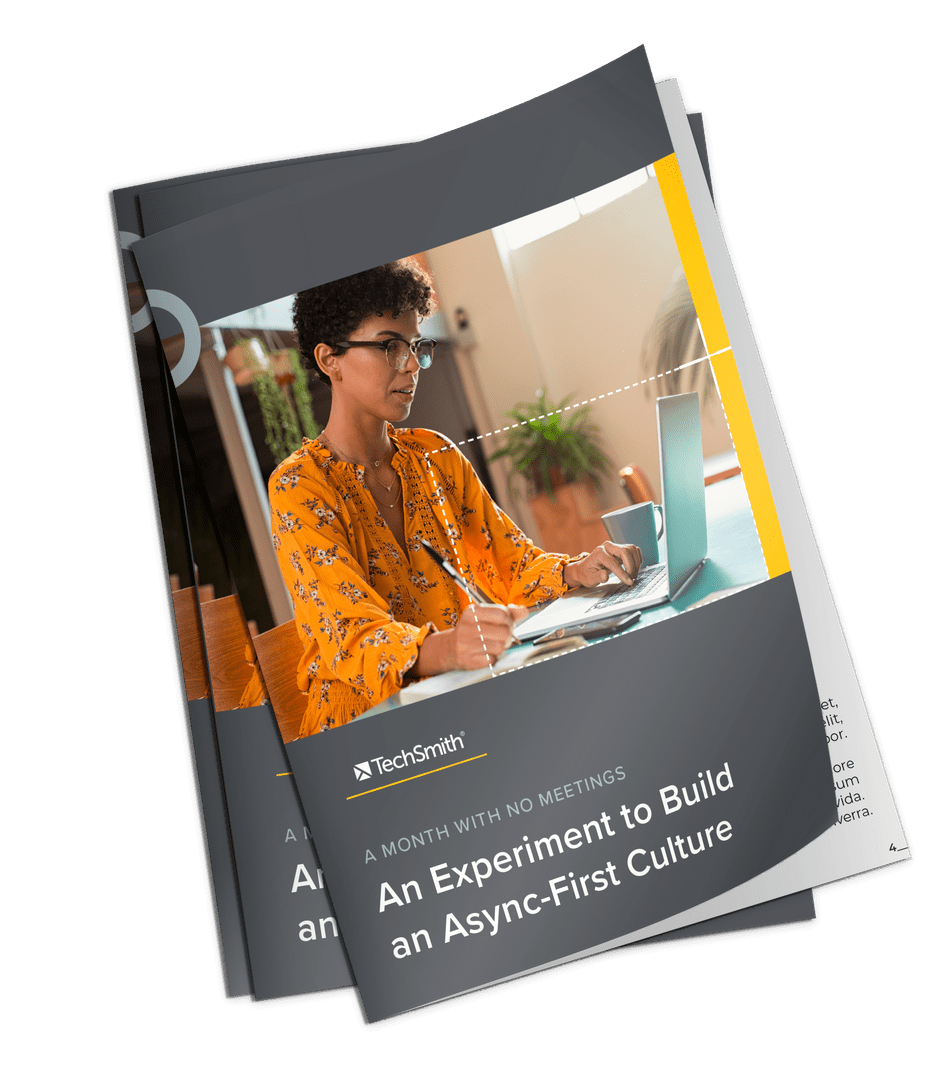
為什麼將 WebP 文件轉換為 PNG 文件?
雖然 WebP 是更現代、更高效且適用範圍更廣的圖像格式,但有時您可能需要將 WebP 轉換為 PNG 文件 - 主要原因是 PNG 普遍兼容。
幾乎每個網絡瀏覽器和圖像編輯器都支持 PNG 格式,這種廣泛的接受度使其成為共享或編輯圖像時難以置信的多功能且可靠的選擇。
因此,如果您在使用 WebP 文件時遇到問題,只需將其轉換為 PNG 即可節省時間和精力。 幸運的是,如果您知道如何操作,將 WebP 轉換為 PNG 非常簡單。
輕鬆調整圖像和屏幕截圖的大小
準備好快速調整圖像大小而不損失質量了嗎?
現在下載!
如何將 WebP 轉換為 PNG?
無論您是在 Mac 還是 Windows PC 上工作,使用 Photoshop 等專業軟件,還是方便的在線 WebP 到 PNG 轉換器,我們都能滿足您的需求。
在本節中,我們將向您展示如何在各種設備和軟件上將 WebP 文件更改為 PNG。
使用 Snagit
TechSmith 的 Snagit 是一款用於共享、編輯和捕獲屏幕截圖和視頻的強大工具。 但您知道它還可以幫助您將 WebP 圖像轉換為 PNG 嗎? 就是這樣:
首先打開 Snagit。 如果您以前沒有使用過 Snagit,您會很高興知道 Mac 和 Windows 用戶可以免費下載並試用 Snagit。
單擊“文件”,然後單擊“打開”,然後選擇要轉換的 WebP 文件。
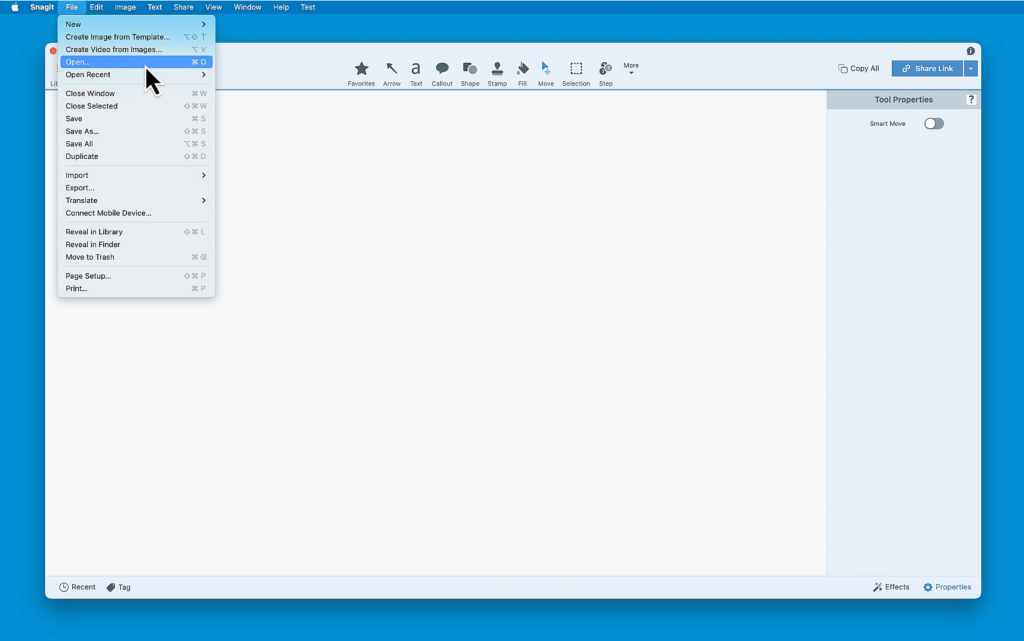
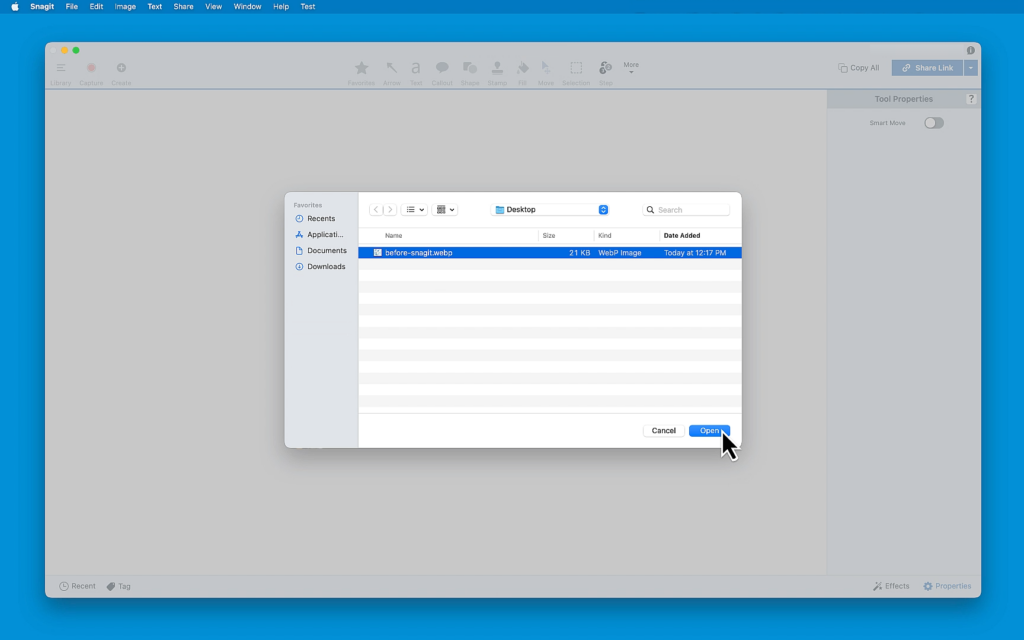
打開圖像後,返回“文件”菜單並單擊“導出”,這將打開一個新窗口。

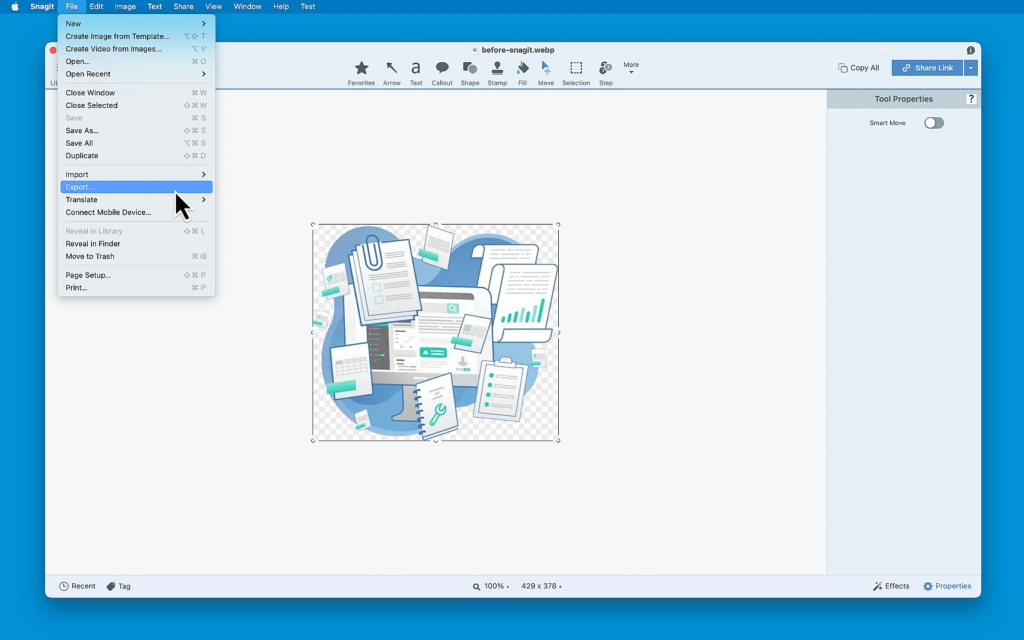
在“文件格式”旁邊,您會看到一個下拉菜單。 單擊它,然後選擇 PNG。
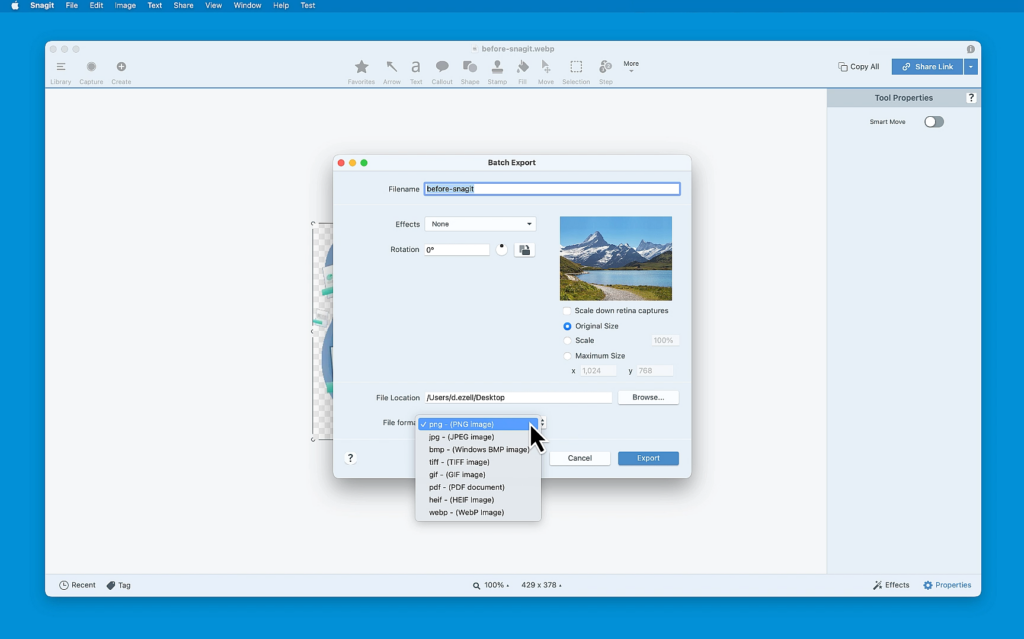
最後,通過單擊“文件位置”旁邊的“瀏覽”按鈕選擇保存 PNG 的位置。 然後,準備好後,單擊“導出”。
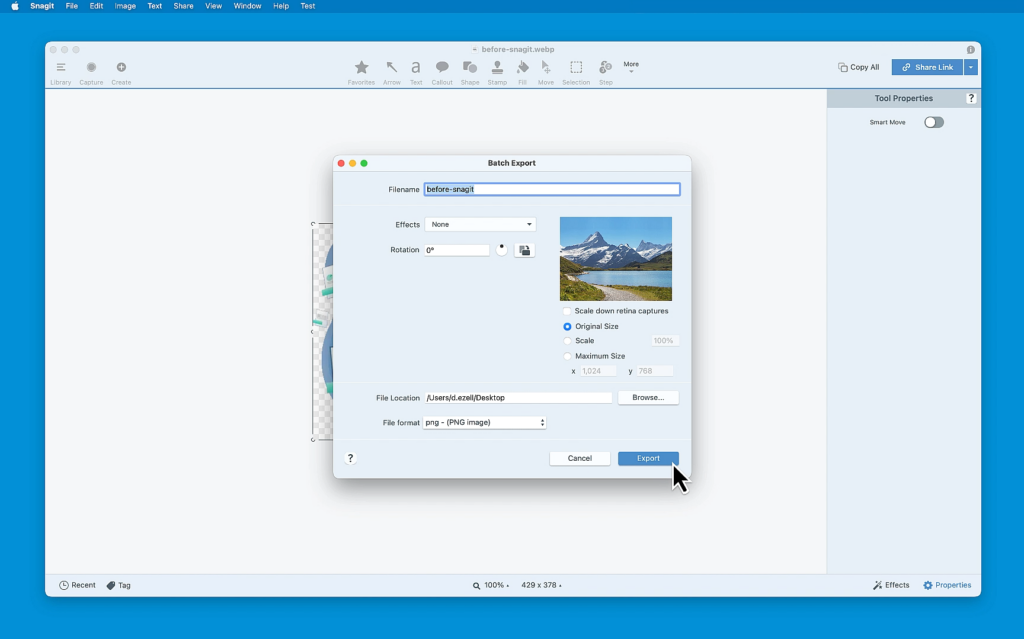
就是這樣! 通過幾個簡單的步驟,您已經學會瞭如何使用 Snagit 將 WebP 文件更改為 PNG。 如果您使用 Snagit 執行其他任務(例如裁剪圖像和調整照片大小)並且想要簡化工作流程,這會非常方便。
Snagit 還擁有大量簡潔的工具,可讓您從圖像中提取文本、為圖片添加水印,甚至將屏幕截圖轉換為短視頻。
在 Mac 上
使用 Mac,您只需幾個簡單的步驟即可將圖像從 WebP 轉換為 PNG。 就是這樣:
- 在預覽中打開您的 WebP 文件。 由於這是 Mac 上的默認圖像查看器,因此您只需雙擊該文件,它就會在預覽中打開。
- 文件打開後,單擊菜單欄中的“文件”,然後選擇“導出”。
- 在打開的框中,您將看到一個標有“格式”的下拉菜單。 單擊它並選擇“PNG”。
- 如果您的圖像具有透明背景,您還需要確保選中“Alpha”旁邊的框。
- 最後,選擇您要保存 PNG 圖像的位置,然後單擊“保存”。
就是這樣! 您剛剛學習瞭如何在 Mac 上將 WebP 轉換為 PNG! 現在可以在更廣泛的軟件中打開和編輯此新圖像,並在更多瀏覽器上顯示。
在 Windows 上
在 Windows 上將 WebP 文件轉換為 PNG 與在 Mac 上一樣簡單。 事實上,唯一真正的區別是您將使用 MS Paint 而不是 Preview - 方法如下:
- 使用 Paint(Windows 上的默認圖像編輯器)打開 WebP 文件。 您可以通過右鍵單擊該文件,選擇“打開方式”,然後選擇“畫圖”來完成此操作。
- 文件打開後,單擊左上角的“文件”,將鼠標懸停在“另存為”上,然後選擇“PNG 圖片”。
- 將打開一個對話框。 在這裡,選擇您要保存 PNG 圖像的位置。
- 選擇位置後,單擊“保存”。
就是這樣! 現在您知道如何將 WebP 另存為 PNG - 我們告訴過您這很簡單。
輕鬆調整圖像和屏幕截圖的大小
準備好快速調整圖像大小而不損失質量了嗎?
現在下載!
使用Photoshop
Adobe Photoshop 是一款流行的圖像編輯軟件,具有廣泛的高級功能和強大的編輯工具。 它可供業餘愛好者和專業攝影師使用,並且可以在 Windows 和 Mac 計算機上運行。
雖然 Photoshop 的最新版本確實提供了對 WebP 的全面支持,但您可能希望使用它將圖像轉換為 PNG。 就是這樣:
- 啟動 Photoshop 並打開您的 WebP 文件。 您可以通過單擊頂部菜單中的“文件”,然後單擊“打開”並選擇您的文件來完成此操作。
- 打開圖像後,返回“文件”菜單,但這次選擇“導出”。
- 接下來,單擊“PNG”。
- 一旦您決定了 PNG 圖像的保存位置,請點擊“保存”。
你已經做到了! 您的 WebP 文件現在是 PNG 格式,可以在任何接受 PNG 文件的地方使用(幾乎無處不在)。
使用 PNG 轉換器
如果您想完全跳過手工勞動,只是將 WebP 轉換為 PNG,您始終可以使用 WebP 到 PNG 轉換器。 這些工具通常可以在網上找到,並且是一種省力且用戶友好的文件轉換選項。
您需要做的第一件事是選擇要使用的轉換器。 幸運的是,網上有很多工具,而且大多數都是免費的,包括 Convertio、OnlineConvert 和 Zamzar。
每個在線轉換器都會略有不同,但將 WebP 圖像保存為 PNG 的整個過程或多或少是相同的。
- 根據您選擇的轉換器,您應該會看到一個顯示“選擇文件”或“上傳”或類似內容的按鈕。 點擊它。
- 接下來,應該有一個選擇輸出格式的選項。 從列表中選擇“PNG”。
- 然後,單擊“轉換”或“開始轉換”或類似的按鈕。 轉換器將開始轉換您的圖像,這應該只需要幾分鐘。
- 轉換完成後,將提供下載新 PNG 文件的選項。
現在你就擁有了! 將圖像從 WebP 轉換為 PNG 的簡單、無憂的方法。
輕鬆調整圖像和屏幕截圖的大小
準備好快速調整圖像大小而不損失質量了嗎?
現在下載!
WebP 轉 PNG 常見問題解答
Adobe Photoshop、Mac 上的預覽應用程序、Windows 上的畫圖或在線 WebP 到 PNG 轉換器等工具在將原始 WebP 文件轉換為 PNG 時都會尊重原始 WebP 文件的透明度。 通過遵循本文中概述的轉換步驟,您的 PNG 文件將保留 WebP 圖像的透明背景。
如果您在網上遇到想要另存為 PNG 的 WebP 圖像,則需要先將其轉換。 只需將 WebP 圖像保存到您的設備,將其上傳到文件轉換器,選擇 PNG 作為輸出格式,然後下載轉換後的 PNG 圖像。
是的,有幾個 Chrome 擴展程序可以將 WebP 圖像轉換為 PNG。 “將圖像另存為 PNG”就是一個流行的例子。 這些擴展通常允許您右鍵單擊 WebP 圖像並將其直接另存為 PNG,使該過程非常快速和方便。
將圖像下載為 PNG(而不是 WebP)的最簡單方法是使用瀏覽器擴展程序,例如 Chrome 的“圖像另存為類型”,它允許您以各種文件格式保存圖像。
